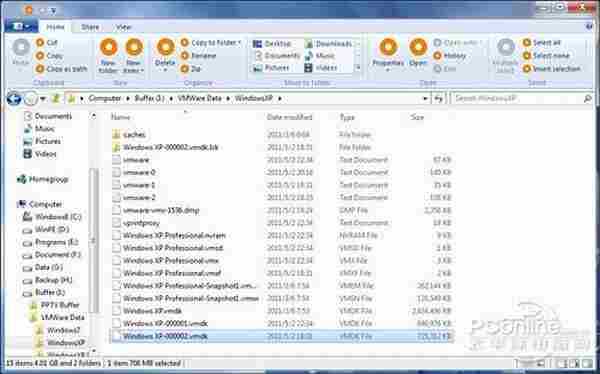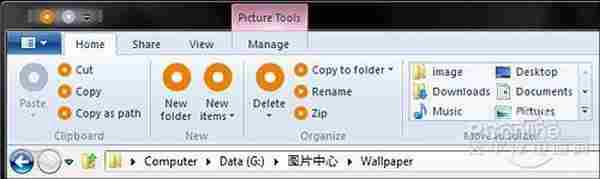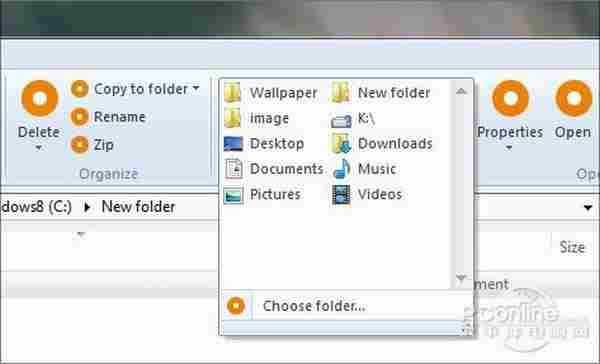前言:随着 4 月中旬第一款Win8种子正式面世,一股 Win8 热很快在网上流行起来,虽然到目前为止,我们所能拿到的还只是很早期的 Milestone(里程碑)版,但不可否认大家的热情远远超出了之前预料。
在这些版本中,个别新功能已经开始崭露头角,虽说距离正式使用仍有不小的差距,但已经不妨碍我们去近距离体验它的精彩。基于这样的考虑,我们专门制作了一系列的 Win8 新功能体验连载,通过每期讲述一个 Win8 小功能,带领大家一同走进精彩的 Windows 8 的精彩世界!
-----------------------------------------------------------------------------
本文所用系统版本:Windows 8 M3 Build 7955(英文)
本期看点:Ribbon界面
续集持续更新:
Win8体验连载第二击 任务栏与个人帐户!
http://pcedu.pconline.com.cn/soft/st/other/1105/2415985.html
Win8体验连载第三击 全新任务管理器!
http://pcedu.pconline.com.cn/soft/st/other/1105/2419601.html
-----------------------------------------------------------------------------
-----------------------------------------------------------------------------
从 Office 2007 开始,微软便引入了全新的 Ribbon 界面。和传统的菜单栏、工具栏相比,Ribbon 的命令分组特性不但提高了日常执行效率,同时也在美观性方面有了大幅提高。不过由于种种原因,Ribbon 最终并未被 Windows 7 采纳,而只是小范围出现在 Win7 的个别子模块中(如画图、写字板)。
随着 Office 2007、Office 2010、Windows 7经验的逐步积累,Windows 8 终于正式接纳了 Ribbon,而第一个吃螃蟹者便是每天都要用到的资源管理器。
这就是 Ribbon 风格下的资源管理器,可以看到大面积的选项卡是区别于以往版本的最大不同。其中选项卡按功能分可划分成三组,分别是 Home(主页)、Share(共享)、View(视图)。
和 Office Ribbon一样,这里的选项卡也会跟随文件类别临时生成特殊标签,比如有配合歌曲使用的“Muisc Tools”,配合图片使用的“Picture Tools”,配合库使用的“Library Tools”等等。
目前 Win8 Ribbon 还只是一个雏形,因此所有按钮都没有配置图标,不过大部分功能都可以正常使用。
其中“Home”标签是整个界面的亮点,汇总了包括剪切、复制、粘贴、删除、复制到、重命名、一键压缩、属性、编辑、打开、新建文件夹、新建项目、多重选择、反向选择、全部选择等所有常用功能。
甚至还特别提供了一个常用文件夹,用以配合剪切、复制将文件快速复制到目标区域。
-----------------------------------------------------------------------------
想让你的Win 7 也拥有 Win8 的功能?请看这里:
极度诱惑!5分钟让你的Win7 变身 Win8
http://pcedu.pconline.com.cn/soft/gj/sys/1105/2411958.html
-----------------------------------------------------------------------------
免责声明:本站资源来自互联网收集,仅供用于学习和交流,请遵循相关法律法规,本站一切资源不代表本站立场,如有侵权、后门、不妥请联系本站删除!
稳了!魔兽国服回归的3条重磅消息!官宣时间再确认!
昨天有一位朋友在大神群里分享,自己亚服账号被封号之后居然弹出了国服的封号信息对话框。
这里面让他访问的是一个国服的战网网址,com.cn和后面的zh都非常明白地表明这就是国服战网。
而他在复制这个网址并且进行登录之后,确实是网易的网址,也就是我们熟悉的停服之后国服发布的暴雪游戏产品运营到期开放退款的说明。这是一件比较奇怪的事情,因为以前都没有出现这样的情况,现在突然提示跳转到国服战网的网址,是不是说明了简体中文客户端已经开始进行更新了呢?
更新日志
- 小骆驼-《草原狼2(蓝光CD)》[原抓WAV+CUE]
- 群星《欢迎来到我身边 电影原声专辑》[320K/MP3][105.02MB]
- 群星《欢迎来到我身边 电影原声专辑》[FLAC/分轨][480.9MB]
- 雷婷《梦里蓝天HQⅡ》 2023头版限量编号低速原抓[WAV+CUE][463M]
- 群星《2024好听新歌42》AI调整音效【WAV分轨】
- 王思雨-《思念陪着鸿雁飞》WAV
- 王思雨《喜马拉雅HQ》头版限量编号[WAV+CUE]
- 李健《无时无刻》[WAV+CUE][590M]
- 陈奕迅《酝酿》[WAV分轨][502M]
- 卓依婷《化蝶》2CD[WAV+CUE][1.1G]
- 群星《吉他王(黑胶CD)》[WAV+CUE]
- 齐秦《穿乐(穿越)》[WAV+CUE]
- 发烧珍品《数位CD音响测试-动向效果(九)》【WAV+CUE】
- 邝美云《邝美云精装歌集》[DSF][1.6G]
- 吕方《爱一回伤一回》[WAV+CUE][454M]